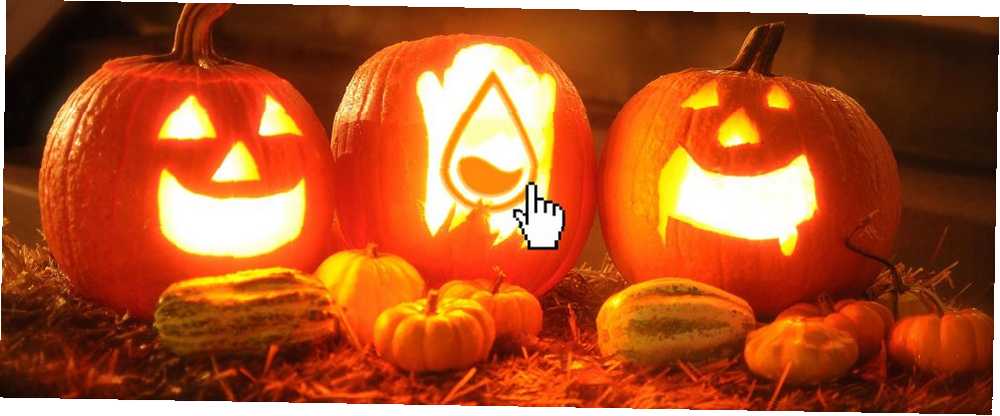
Peter Holmes
0
2144
464
Pro některé je Halloween jen další každoroční událost. Pro ostatní je to den oslav, kdy pavučiny, dýně a všechno mezi tím vyplní jinak chmurné zdi kanceláří a domů..
Tak proč ne váš desktop? Čtěte dál a přepněte svou kdysi bezútěšnou plochu na strašidelný zázrak pomocí zcela zdarma a šíleně užitečného Rainmeteru Jednoduchý průvodce Rainmeterem: Nástroj pro přizpůsobení plochy systému Windows Jednoduchý průvodce Rainmeterem: Nástroj pro přizpůsobení plochy systému Windows Rainmeter je dokonalý nástroj pro přizpůsobení vaší Plocha Windows s interaktivními tapetami, widgety a další. Náš jednoduchý průvodce vám pomůže vytvořit si vlastní osobní desktopový zážitek v žádném okamžiku. !
Vyskakovací duchové
… Nebo cokoli, opravdu! Tato jednoduchá kůže vám umožní pohybovat myší malými, nejlépe strašidelnými obrázky. Můžete nechat své obrázky, aby se objevily nad nebo pod jakýmkoli oknem, což pro jemné nebo zjevné překvapení.
Následující obrázek se zobrazí na ploše pomocí několika nastavení Rainmeter.

Ve vašem Dokumenty složka, zamiřte Rainmeter> Skiny. Toto je vaše hlavní složka vzhledů, která bude obsahovat jak konfigurační soubor, tak obrazový soubor vaší objevující se složky kůže. Klepněte pravým tlačítkem myši do složky Skiny a vytvořte novou složku. Pojmenujte tuto složku duch pro snadné uložení. Otevřete tuto složku a v prázdné složce klikněte pravým tlačítkem na prázdné místo a vyberte Nový a pak Textový dokument.
Do tohoto dokumentu zadejte následující údaje:
[Rainmeter] Update = 1000 [Background] Meter = Image ImageName =ghost.png W = 300 H = PreserveAspectRatio = 1Nahoře se zobrazí váš obrázek s rozměrem šířky 300 pixelů a výškovým rozměrem, který závisí na velikosti obrázku. Pak zamiřte Soubor> Uložit jako, a zadejte název souboru jako ghost.ini nezapomeňte zahrnout rozšíření INI.
Poté vložte ghost.png obrázek ve složce duchů. Obrázek výše můžete použít kliknutím na něj pravým tlačítkem a výběrem Uložit jako, a uložte soubor do této složky pomocí zadaného názvu. Nyní byste měli mít dva soubory: soubory INI a PNG.
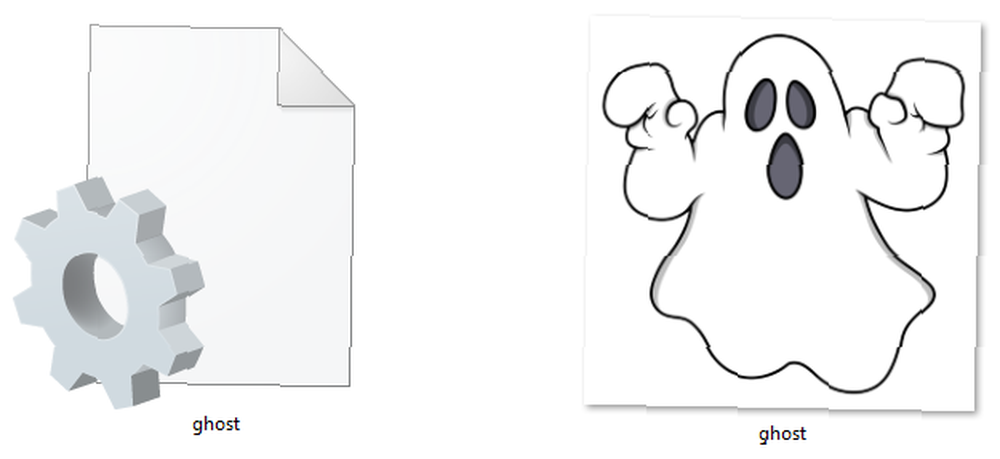
Pak otevřete Spravovat deštník okno. Vybrat Aktualizovat vše a měli byste vidět své duch složku v levém výběru. Poklepejte na složku duchů a vyberte ghost.ini soubor.
Po načtení kůže budete muset změnit několik parametrů: změnit Pozice na Na ploše, Průhlednost na ~ 100%, a Na hover na Zmizet. Díky tomu bude váš obrázek neviditelný, dokud na něj nekliknete. Nakonec zkontrolujte Proklikejte volba.

To je vše, měli byste nyní být schopni umístit kurzor nad obrázek nebo jakýkoli obrázek, aby se zobrazil! Můžete také nastavit Pozice na Zůstaňte nahoře aby se to objevilo nad jakýmkoli oknem.
Krvavé hodiny
Halloween není Halloween bez trochu krve na ploše. Chcete-li vytvořit krvavé hodiny, stáhněte a nainstalujte si velmi oblíbenou pokožku Elegance 2 pro Rainmeter.
Po instalaci načtěte vzhled a zobrazte jej na ploše.
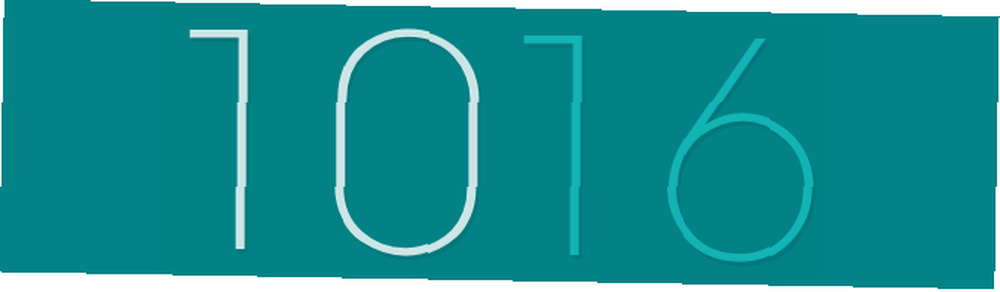
Přejděte do složky Config v adresáři Rainmeter (C: \ Users \ [Uživatelské jméno] \ Documents \ Rainmeter \ Skins \ Elegance2 \ Config) a poklepejte na ikonu Výchozí soubor otevřít.
Změň LocalFontFace parametr na jiný název písma nainstalovaný v počítači. Vybírám si Thrashovo rozhodnutí. Nahraďte výchozí parametr tímto názvem.
Poté změňte Barva1 a Barva3 parametry barvy dle vašeho výběru. Do tohoto prostoru můžete zadat hex barvy, takže jděte na web Color Hex a vyberte a krvavý barva. Vybírám si ff3f46.

Konečně, klikněte pravým tlačítkem myši kůži a vyberte Obnovit. Vaše změny by se měly vztahovat také na všechny skiny v upravené kůži Elegance, jak je uvedeno níže.
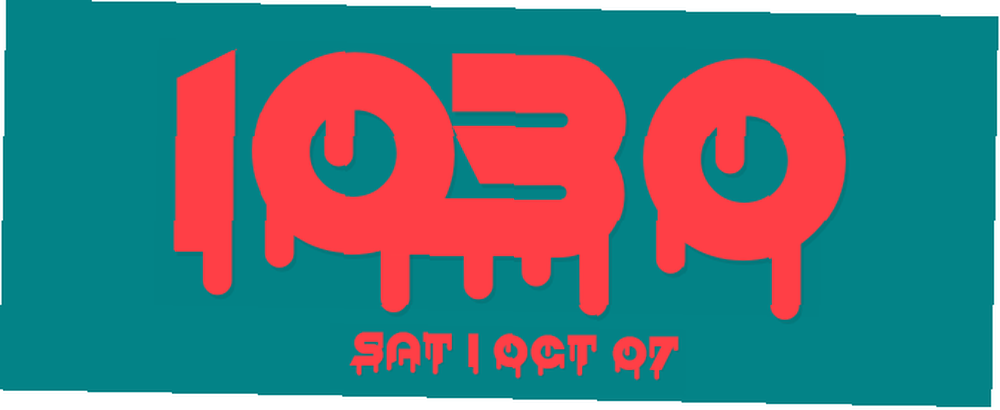
Nyní byste měli vidět svou novou krvavou kůži hodinek Rainmeter.
Halloween ikony
Ikony deštěm Jak vytvořit vlastní ikony plochy Windows s Rainmeterem Jak vytvořit ikony vlastní plochy Windows s Rainmeterem Výchozí ikony systému Windows jsou ohromující a toužíte po něčem jedinečnějším? Ukážeme vám, jak si pomocí Rainmetera vytvořit vlastní vlastní ikony a doporučit několik hotových ikon, které můžete použít. jsou velmi snadno vyrobitelné a poskytují další kop do vašeho rozhraní.
Nejjednodušší způsob, jak vytvořit ikony, je upravit jinou sadu ikon a jednoduše přidat vlastní obrázek ikony. Použijeme populární Honeycomb set. Chcete-li začít, stáhněte si a nainstalujte Honeycomb.
Vydejte se do složky Obrázky ve vaší složce Plástev plástve (C: \ Users \ [Uživatelské jméno] \ Documents \ Rainmeter \ Skins \ Honeycomb \ @Resources \ Images) a vyměňte ikonu. Můžete tak učinit přesunutím souboru ikon PNG do této složky, odstraněním výchozí ikony a změnou názvu nového souboru ikon na název, který jste odstranili. Změním ikonu Chrome z výchozího obrázku voštiny na ikonu ze sady ikon Halloween.
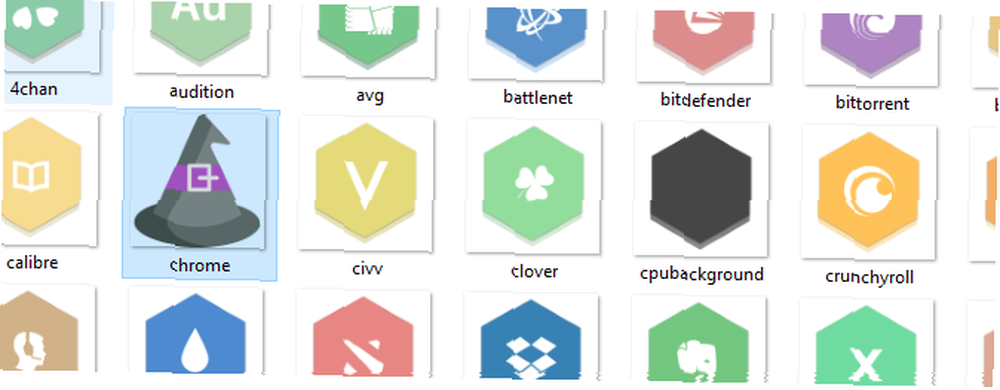
Jakmile nahradíte obrázek ikony, vydejte se na ikonu Spravovat deštník v okně klikněte na Aktualizovat vše a nahrajte svůj upravený vzhled.
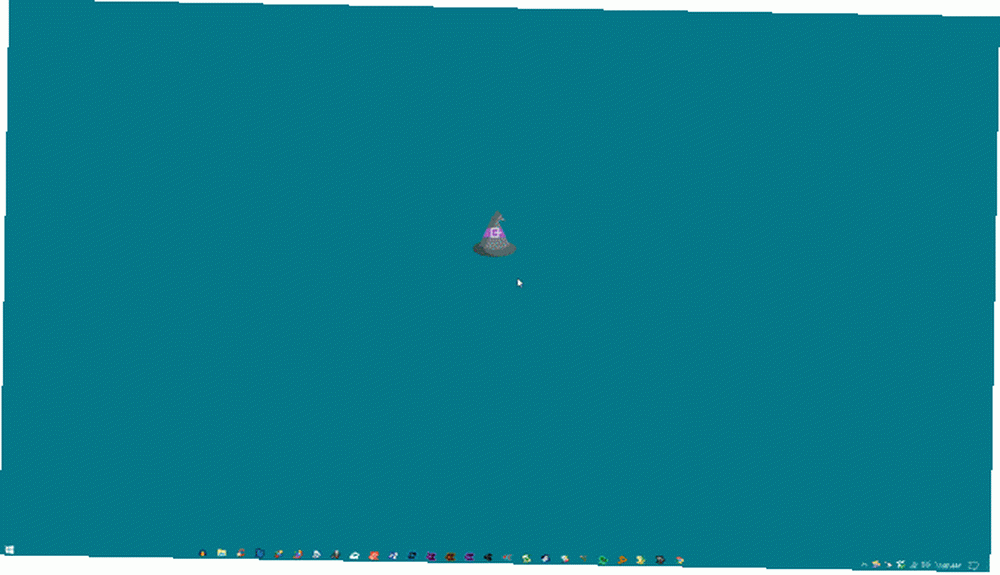
Pokud si přejete vytvořit nové ikony programů, které nejsou dostupné v Honeycombu, přejděte na uvedený odkaz a dozvíte se, jak vytvořit ikony. Jak vytvořit vlastní ikony ikon dešťů a spouštěče aplikací Jak vytvořit vlastní ikony ikon a spouštěče aplikací Rainmeter je přizpůsobení plochy systému Windows. nástroj s nesčetnými aplikacemi. Postupujte podle našeho podrobného průvodce a vytvořte interaktivní ikonu plochy a spouštěč aplikací. od začátku do konce.
BRRAAIIINNNMETERS!
Rainmeter umožňuje uživatelům přizpůsobit své stolní počítače až do konce. Vánoce, Halloween, není žádná příliš velká nebo malá dovolená, kterou Rainmeter nedokáže zvládnout pomocí jednoduchých technik. Můžete dokonce připnout na živou tapetu Jak používat videa jako spořič obrazovky nebo tapetu Jak používat videa jako spořič obrazovky nebo tapetu Nudíte statickou tapetu nebo spořič obrazovky? Co kdyby vás uvítala živá, zdánlivě dýchající postava podle vlastního výběru? Ukážeme vám, jak toho dosáhnout! dokončit strašidelný sezónní efekt!
Máte nějaké další tipy a triky Rainmeter, které byste se chtěli naučit? Dejte nám vědět v komentářích níže!











